|
Главная
›
Новости
Hard reset ALCATEL 5042D: сброс параметров системы до заводского состоянияОпубликовано: 25.12.2018  Прошивка Android без компьютера Прошивка Android без компьютера

Сброс настроек или хард ресет для любого сложного устройства, в том числе и смартфона, это весьма серьёзная процедура, поэтому и название у неё – «жёсткая». Часто пользоваться этим инструментом не стоит, сброс настроек из-за малейшей ошибки ведёт к уменьшению ресурса накопителя устройства, через определённое количество такой жёсткой перезаписи чип памяти начнёт стремительно деградировать, и потеряет объём.
Прошивка, разблокировка, восстановление Alcatel One touch 4007d!!!

Для начала следует провести диагностику, если аппарат стал сбоить. Лучше выявить конфликтное приложение или компонент, и уже исходя из этого, действовать. Возможно, достаточно будет просто удалить несколько приложений, которые слетают, и потом перезагрузить смартфон. Если же ничто не помогает исправить положение, то для ALCATEL 5042D hard reset может стать тем реаниматором, который вернёт аппарат к жизни и нормальному рабочему состоянию. Обычно это требуется, когда напрочь забыть пароль или графический ключ, когда аппарат просто не включается, не грузится дальше лого.
Предостережение
Проблема при сбросе будет решаться бескомпромиссно, с переустановкой системы (по сути, полностью перезапись операционки) с накопителя (флэшка останется нетронутой) удаляться все данные, которые записывались туда в течение всего времени после покупки, в том числе и ваши любимые фотографии, и музыка. Позаботьтесь об этих данных. Теперь, собственно, к самой процедуре.

ALCATEL 5042D hard reset
Выключаем смартфон, если он работал, если завис, то передёргиваем батарею;
Одновременно жмём «Volume+» и «Power»;
При включении дисплея, можно отпускать «Power»;
Загрузится список доступных языков, можно отпустить и «Volume+»
Кнопку «Volume+\—» используем в качестве навигатора, «Power» — подтверждение;
Выбирает понятный вам язык (обычно английский), загрузится меню восстановления;
Выбираем строку с «factory reset», жмём «Power»;
Далее жмём на «Yes — delete all» и «Power»;
Смартфон начнёт выполнение процедуры, и когда снова загрузится рекавери меню, выбираем «reboot system»;
Перезагрузившись смартфон будет восстановлен до заводских настроек.
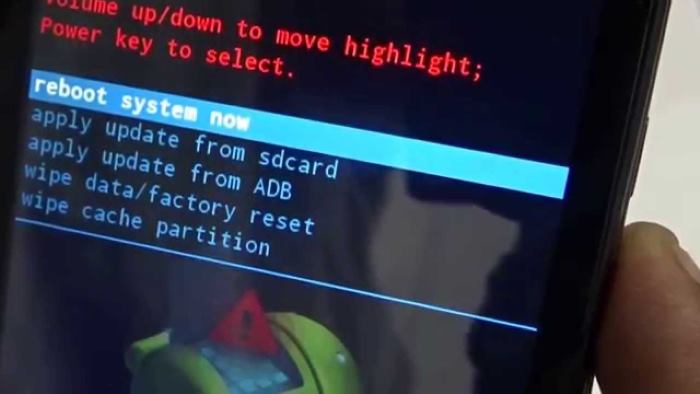
Сохранение данных
В разных условиях на восстановление настроек может уйти несколько минут или несколько десятков минут, наберитесь терпения. Важнее, как сохранить важные данные, защитить их от стирания, ведь пропадёт всё. Если тема с внешними носителями, но не всегда это удобно, постоянно нужно копировать, когда делаешь какие-то изменения, когда новые фотографии появляются и так далее. Лучше один раз настроить синхронизацию с любым облачным сервисом, и забыть о том, что у вас может что-то пропасть нечаянно. Большинство сервисов абсолютно бесплатны до определённого объёма дискового пространства, до которого мало кто добирает.
Уважемый читатель! Если вдруг описанный в статье метод Вам не помог — помогите, пожалуйста, остальным — напишите как Вы справились с проблемой или задайте вопрос. Кстати, ответ на Ваш вопрос, возможно, уже есть в комментариях.
Пожалуйста, не оставайтесь равнодушными — поделитесь с людьми полезной информацией. Если знаете ответ на имеющийся вопрос — напишите, пожалуйста, кому-то информация очень пригодится. Заранее спасибо!
Понравилась статья? Поделитесь с друзьями в социальных сетях! |